October 9
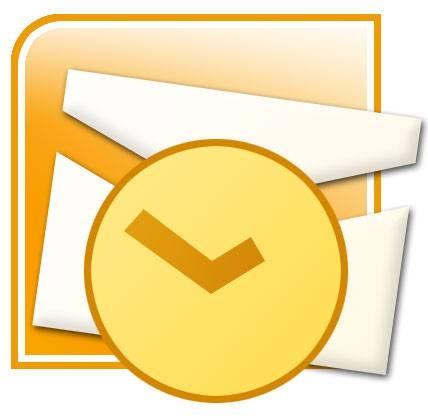
programma di posta elettronica, contatti e la gestione del tempo popolare software di Microsoft, Outlook, è diventato uno strumento indispensabile per molti dei suoi utenti. E 'di vitale importanza per questi utenti di avere un mezzo per eseguire il backup e ripristinare i file di Outlook. Questo è particolarmente utile in caso di un crash del computer, o anche semplicemente il passaggio a un nuovo computer sul quale si desidera importare i file di Outlook. Seguire questa procedura per eseguire il backup e il ripristino dei file di Outlook.
1 Aprire Microsoft Outlook e fare clic su "File" in alto a sinistra dello schermo. Apparirà un menu a discesa di opzioni.
2 Selezionare "Importa ed esporta" dalla lista di opzioni. La finestra di dialogo di importazione ed esportazione si aprirà.
Scegliere "Esporta in un file", cliccando su di esso una volta. Va sottolineato. Fare clic sul pulsante "Avanti" nella parte inferiore della finestra di dialogo.
4 Selezionare l'opzione "Cartelle personali pst" per salvare i file di backup si sta creando in un formato adatto per il ripristino di Outlook. Fai clic su "Avanti". L'elenco delle cartelle personali si apre in una nuova finestra.
5 Selezionare le cartelle o sottocartelle che si desidera eseguire il backup cliccando su di essi e facendo clic su "Avanti". Si aprirà una nuova finestra dal titolo di esportazione delle cartelle personali.
6 Scegliere di quali cartelle sul computer che si desidera esportare i file di backup, e le regole per sovrascrivendo i file esistenti. Fai clic su "Fine". Hai eseguito correttamente il backup le cartelle personali di Microsoft Outlook.
7 Ripristinare questi file a qualsiasi computer con Outlook facendo clic su "File" di nuovo nel pannello di navigazione. Selezionare "Importa ed esporta", quindi "Importa da altri programmi o file." Dalla nuova finestra, selezionare "cartelle personali - file PST," e quindi "Avanti".
8 Utilizzare il pulsante Sfoglia per individuare i file di backup creato in precedenza. Selezionare i file, scegliere il file sovrascrivendo preferenze, e fare clic su "Avanti". Ora avete importato i file di backup per ripristinare Microsoft Outlook.
